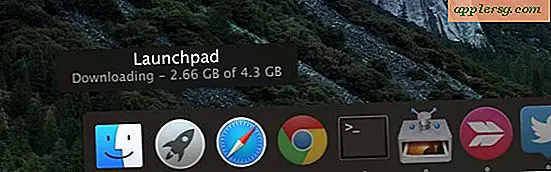13 Force Touch Trackpad Tricks และทางลัดสำหรับ Mac

ทัชแพดใหม่ของ Force Touch ที่มีให้สำหรับเครื่องแม็คบางตัวนั้นดูน่าประทับใจจริงๆ ด้วยการใช้กลไกการป้อนกลับแบบสัมผัสและลำโพงเล็ก ๆ น้อย ๆ แทร็คแพ็ดแทร็คแพดจะจับเลียนแบบการคลิกด้วยความลึกหลายชั้นโดยการผลักดันความคิดเห็นลงในนิ้วของคุณแทร็กแพดจะไม่เคลื่อนที่หรือคลิกลงเช่นพื้นผิวแทร็คแพดรุ่นก่อนหน้า เป็นหนึ่งในคุณลักษณะเหล่านั้นที่ยากมากที่จะอธิบายและมีประสบการณ์ที่ดีขึ้นและขณะที่ Force Touch กลายเป็นบรรทัดฐานใหม่สำหรับผิวสัมผัสของ Apple ใน Macs ในอนาคต Magic Trackpad Apple Watch และ iPhone คุณลักษณะนี้จะพัฒนาขึ้นและปรับปรุงให้ดียิ่งขึ้น บางสิ่งที่สวยเรียบร้อย
ในขณะนี้ Force Touch เป็นรูปแบบที่น่าสนใจในวัยเด็ก แต่ไม่ได้หมายความว่าฟังก์ชันและเทคนิคที่ไม่สามารถทำงานได้บน Mac ที่มีพื้นผิว Force Touch ด้วยเหตุนี้เราจึงจะแบ่งปันคอลเลกชันของเทคนิค Force Touch ซึ่งเป็นไปได้ตลอดทั้ง OS X
เห็นได้ชัดว่าคุณจำเป็นต้องมี Force Click เพื่อให้สามารถใช้งานได้หากคุณปิดการทำงานด้วยเหตุผลใดก็ตามให้ย้อนกลับการตั้งค่าที่เปลี่ยนแปลงก่อนที่จะลองใช้งานเหล่านี้
13 เคล็ดลับการบังคับให้แตะใน OS X
- เปลี่ยนชื่อไฟล์ใน OS X Finder ถ้าคุณบังคับให้แตะชื่อไฟล์
- ดูตัวอย่างไฟล์ใน Quick Look ถ้าคุณบังคับให้แตะไอคอนไฟล์
- เปิด Mission Control สำหรับแอปและหน้าต่างถ้าคุณบังคับให้แตะไอคอน Dock ของแอป
- เปลี่ยนชื่อป้ายกำกับ Finder โดยบังคับให้แตะชื่อป้ายกำกับในแถบด้านข้าง
- ดูวันที่ของปฏิทินโดยการบังคับแตะวันหรือเหตุการณ์ตามปฏิทิน
- สร้างงานใหม่โดยบังคับให้แตะวันที่
- วางหมุดลงในแผนที่โดยบังคับแตะสถานที่
- ซูมเข้าสู่แผนที่โดยสัมผัสแรง
- ค้นหาคำจำกัดความของคำใด ๆ โดยบังคับสัมผัสคำ
- การขัดและการกรอไปข้างหน้าหรือย้อนกลับวิดีโอด้วยแรงสัมผัสที่เส้นเวลาในการเล่นวิดีโอ
- เรียกใช้การควบคุมภารกิจเฉพาะแอปโดยบังคับแตะไอคอน Dock
- บังคับแตะลิงก์เพื่อดูตัวอย่างปลายทางใน Safari
- วาดด้วยแทร็กแพ็ดและความไวของแรงกดในแอ็พพลิเคชันบางอย่าง (เช่น Preview ช่วยให้รองรับคุณลักษณะนี้ได้มากขึ้นเมื่อเวลาผ่านไป)

คุณจะสังเกตเห็นว่าบางส่วนของสิ่งที่ Force Touch สามารถทำได้อยู่แล้วใน trackpad แบบมัลติทัชของ Mac โดยใช้การกดหลายนิ้วการคลิกขวาและการคลิกหลายนิ้วซึ่งโดยทั่วไปหมายถึง Force Touch เป็นอีกวิธีหนึ่งในการปฏิบัติงานบางอย่างที่คุณอาจเรียบร้อยแล้ว ทราบ. นี่ไม่ใช่จุดที่ Force Touch ส่องถึงแม้ว่าคุณลักษณะนี้จะน่าประทับใจจริงๆเมื่อใช้ในสถานการณ์ที่ระดับความกดต่าง ๆ เป็นประโยชน์ คุณลักษณะเหล่านี้จะพัฒนาและพัฒนาต่อไปเนื่องจากแอปพลิเคชันสนับสนุนความสามารถมากขึ้น แต่ตอนนี้รายการ Force Touch tricks นี้จะช่วยให้คุณไม่ว่างและนำเสนอสิ่งที่จะเกิดขึ้น
หมายเลขลัด Force Touch ที่กล่าวมานี้แสดงให้เห็นโดย 9to5mac ที่แสดงในวิดีโอด้านล่างหากคุณมีแทร็คแพด Force Touch บน MacBook หรือ MacBook Pro ขอแนะนำให้ดูวิดีโอและดูว่าเทคนิคบางอย่างใช้งานได้ง่ายเพียงใด:
คุณรู้หรือไม่ว่ามีเทคนิค Force Touch หรือทางลัดอื่น ๆ สำหรับ Mac หรือไม่? แจ้งให้เราทราบในความคิดเห็นสิ่งที่คุณพบและวิธีการทำงาน!